Kako otvoriti određene web stranice na više kartica pri pokretanju različitih preglednika: - Jeste li umorni od unošenja URL-ova web stranica koje često koristite svaki put kada otvorite preglednik? Postoje neke uobičajene wesite poput Google, Gmail, Quora itd. koje se svi otvaraju u trenutku kad svaki put pokrenu svoj preglednik. Ne bi li bilo lijepo da vaš preglednik to automatski učini umjesto vas kad god ga pokrenete? Pa, upravo o tome govori ovaj članak. Čitajte dalje da biste naučili kako provaliti ovaj jednostavan trik.
Google Chrome
KORAK 1
- Pokrenite Google Chrome. Kada se otvori, kliknite na Vise akcije u gornjem desnom kutu web stranice. Na popisu opcija koje se proširuju kliknite na Postavke opcija.
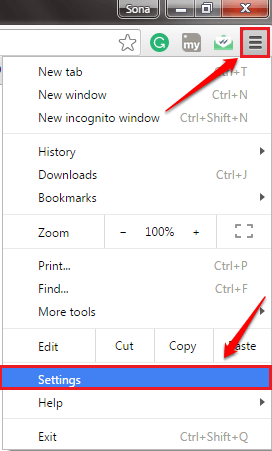
KORAK 2
- Ispod Postavke, pronađite odjeljak s nazivom Na početku. Kao sljedeće, označite radio gumb koji odgovara opciji Otvorite određenu stranicu ili skup stranica. Kao sljedeći kliknite vezu koja kaže Postavi stranice.
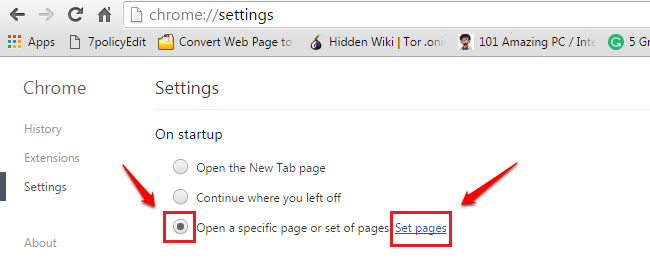
KORAK 3
- Jednostavno dodajte URL-ove web lokacija koje želite otvoriti u vrijeme pokretanja. Udari u redu kad završite.
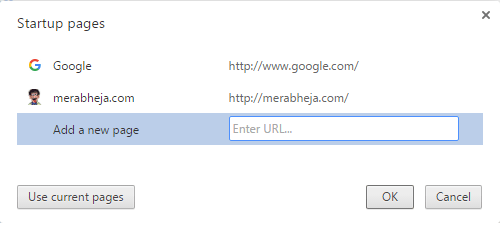
KORAK 4
- Ili možete otvoriti web stranice koje želite otvoriti u vrijeme pokretanja na više kartica i kliknuti na Koristite trenutne stranice gumb da biste ih dodali u pokretanje. Pogoditi u redu kad završite. To je to.
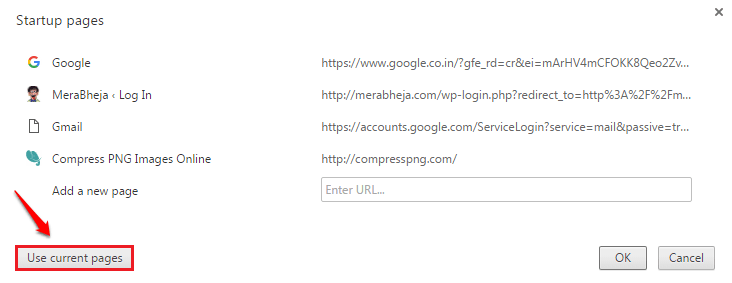
Mozilla Firefox
KORAK 1
- Pokrenite Mozilla Firefox preglednik. Klikni na Vise akcije u gornjem desnom kutu web stranice. Kao sljedeće, kliknite na Opcije pločica.
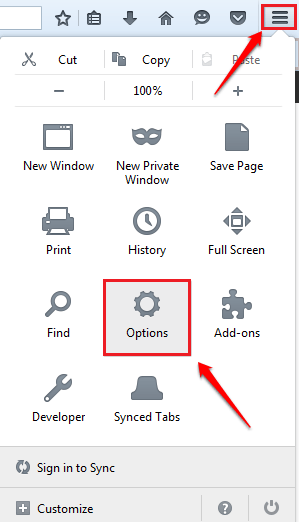
KORAK 2
- Ispod Općenito postavke, moći ćete pronaći odjeljak s nazivom Pokretanje. Bit će prikazan tekstni okvir s naslovom Početna stranica. Ovdje možete unijeti URL-ove web stranica koje želite dodati u vrijeme pokretanja. Dodajte više web stranica odvojenih okomitim trakama kao što je prikazano na snimci zaslona datoj u nastavku. Ili ako vam je to teško, možete otvoriti web stranice na više stranica koje želite otvoriti pri pokretanju i pritisnuti Koristite trenutne stranice dugme.
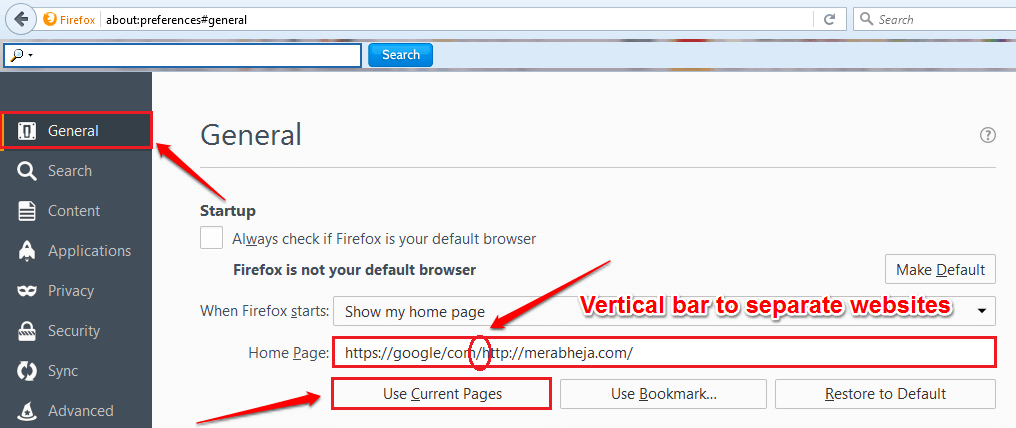
Microsoft Edge
KORAK 1
- Pokrenite Microsoft Edge i kliknite na 3 točke u gornjem desnom kutu web stranice. Kao sljedeće, kliknite na Postavke opcija.
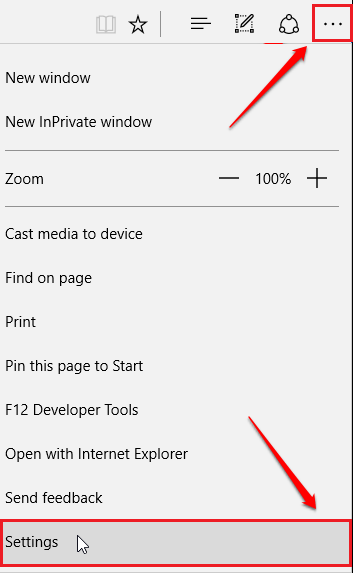
KORAK 2
- Pomaknite se prema dolje i pronađite Otvoriti sa odjeljak. Označite radio gumb koji odgovara opciji Određena stranica ili stranice. Odaberi Prilagođen s padajućeg izbornika odmah ispod Određena stranica ili stranice Radio gumb. Kao sljedeće, upotrijebite Plus gumb za Dodati URL-ove web stranica koje želite otvoriti u vrijeme pokretanja. To je to. Ako sumnjate, pogledajte sljedeću snimku zaslona.
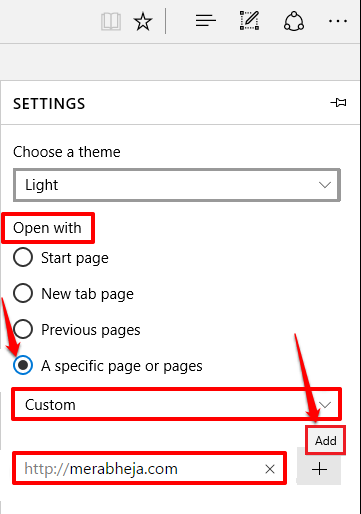
Nadam se da vam je članak bio koristan. Ako sumnjate u bilo koji od koraka, slobodno ostavljajte komentare, rado ćemo vam pomoći. Pratite još korisnih trikova, savjeta i hakova.
